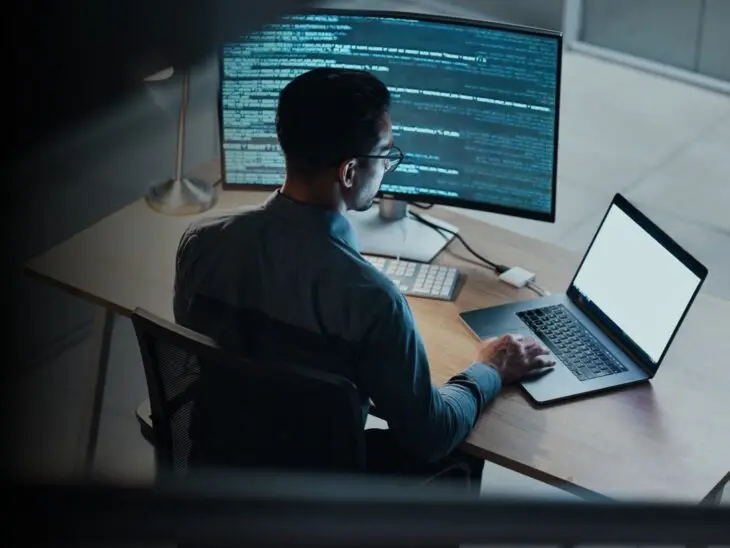Um dos principais motivos pelo qual o WordPress é tão popular é a sua natureza de código aberto.
Por isso, no momento em que este texto foi escrito, existem mais de 60.000 Plugins/plugin para o sistema de gestão de conteúdo favorito da internet (CMS).
E você pode participar da diversão criando seu próprio plugin WordPress.
Felizmente, o WordPress torna o processo bastante fácil. Algum conhecimento de programação será necessário, mas não é muito difícil aprender a criar um plugin básico para adicionar funcionalidades adicionais ao seu site. E se tudo correr muito bem, você pode até conseguir vendê-lo para outras pessoas e transformar seu projeto em um side hustle!
Pronto para aprender mais sobre por que você pode querer criar um plugin do WordPress, bem como desenvolver o seu próprio?
Você está no lugar certo!
Uma Breve Introdução aos Plugins do WordPress
WordPress tem uma participação no mercado de quase 63% entre todos os CMSes, tornando-o a opção mais popular com grande vantagem.
WordPress
WordPress é um Sistema de Gestão de Conteúdo (CMS) de código aberto. Como é gratuito e acessível, o WordPress é usado para alimentar praticamente qualquer tipo de site, de blogs a empresas de comércio eletrônico.
Leia MaisComo mencionado anteriormente, o WordPress é uma plataforma de software de código aberto. Isso significa que seu código-fonte, plugins e temas estão disponíveis para qualquer pessoa trabalhar e modificar como achar melhor.
Nota: Existe uma diferença entre WordPress.com e WordPress.org. A versão .org é a opção de código aberto que é gratuita para baixar e usar para criar um site personalizado. É a versão que abordaremos neste post. A versão .com é um construtor de sites hospedado com o qual você pode criar um site limitado gratuitamente.
Plugins do WordPress plugins são pacotes de código que estendem a funcionalidade de um site WordPress. Eles são criados por diversos desenvolvedores ao redor do mundo e são projetados para uma variedade de propósitos.
Por exemplo, na biblioteca de plugins existente, você encontrará opções para adicionar botões de compartilhamento em redes sociais, adicionar formulários de inscrição para newsletters na sua barra lateral, melhorar a otimização do mecanismo de busca do site (SEO), transformar o WordPress em um site de comércio eletrônico completo e muito mais.
O ecossistema de Plugins do WordPress capacita aqueles sem conhecimento de programação a criar e personalizar sites poderosos. Além disso, oferece oportunidades quase ilimitadas para desenvolvedores profissionais e entusiastas da web.
Por que desenvolver um Plugin WordPress?
WordPress possui um dos maiores mercados para desenvolvedores. Isso significa que você encontrará muitos recursos para ajudá-lo a desenvolver exatamente o plugin que você precisa para otimizar seu site. (Mas não se preocupe, também detalharemos o processo aqui em breve!). Você não encontrará esse nível de suporte em muitas outras plataformas de construção de sites.
A magia do WordPress é que você pode desenvolver uma solução para o seu próprio site e não precisa compartilhá-la no mercado de Plugins. No entanto, muitos desenvolvedores optam por disponibilizar seus plugins para outros para ajudá-los a resolver problemas semelhantes aos que os desenvolvedores encontraram.
Se você decidir oferecer seu plugin a outras pessoas, existe um potencial de ganho associado a plugins do WordPress devido à grande base de usuários.
Embora não falte concorrência, se você tem uma solução nova ou melhor para um problema comum, você pode encontrar seu plugin baixado para milhares de sites. Com um ótimo plugin, a estratégia de precificação correta e alguns esforços de marketing, um plugin pode se transformar em uma boa fonte de renda passivaish.
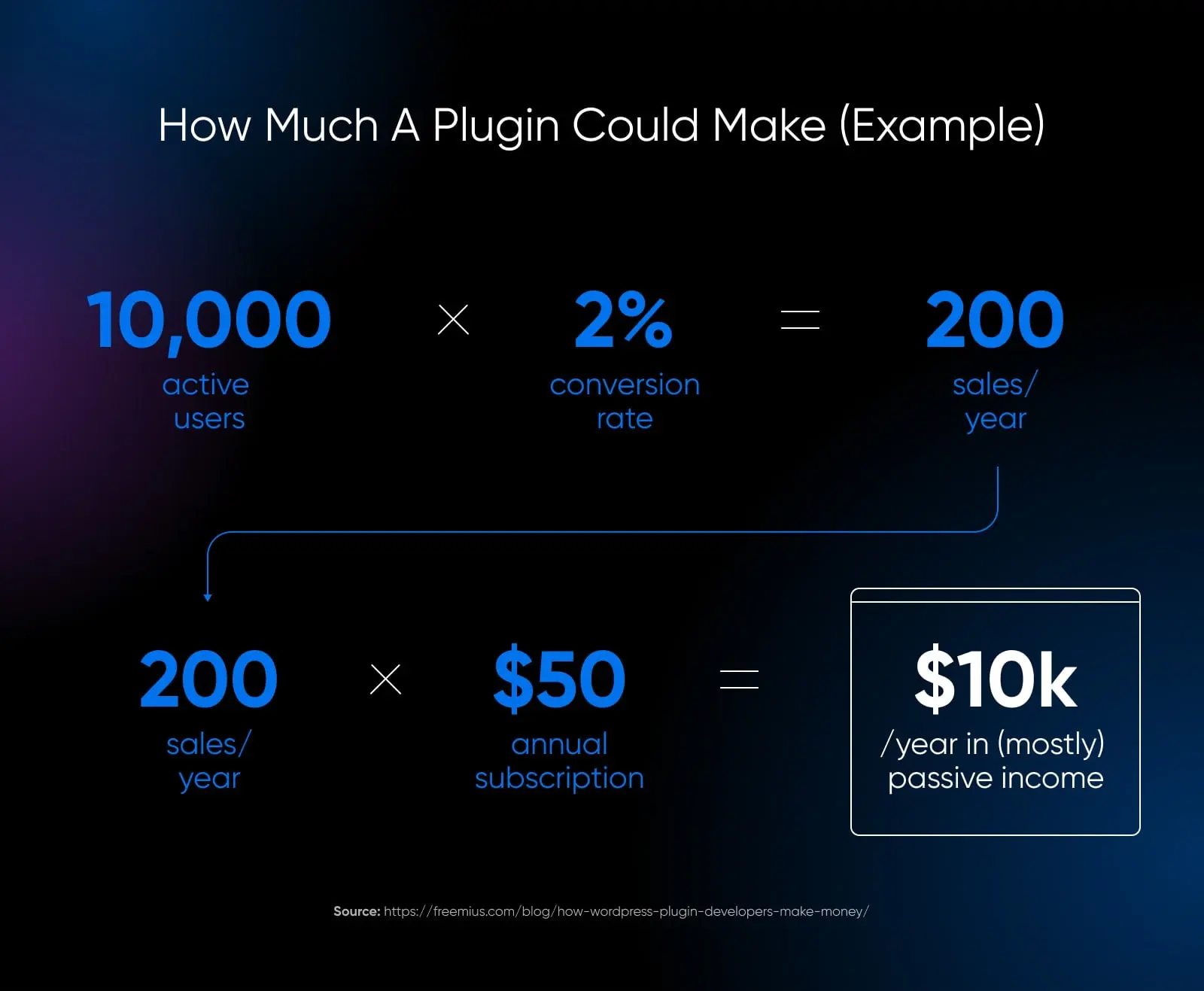
Por fim, o WordPress é uma plataforma ideal para aprender a programar. Por estar no mercado há mais de 20 anos, existe um número aparentemente ilimitado de recursos, tanto no WordPress quanto fora dele, para ajudá-lo a dominar o desenvolvimento.
Falando em recursos, vamos mergulhar em tudo que você precisa saber para criar seu próprio plugin do WordPress.
Como Criar um Plugin para WordPress (6 Passos)
Embora diferentes Plugins exijam diferentes quantidades de codificação e conhecimento, todos tendem a seguir este mesmo processo geral de desenvolvimento.
Etapa 1: Faça sua Pesquisa e Planejamento
Como dissemos, existem inúmeras ferramentas no diretório de Plugins/plugin do WordPress — dezenas de milhares delas, na verdade. Portanto, a primeira coisa que você vai querer fazer é pesquisar para ver se a sua ideia já existe.
Mesmo que aconteça, você poderia ainda continuar com seu plano, desde que faça algumas alterações para que não esteja criando uma réplica exata. Explore plugins semelhantes e descubra como você poderia melhorá-los. Alternativamente, você poderia complementar o que já está disponível com algo como seu próprio tipo de postagem personalizada — digamos, para ajudar a manter um diário do seu consumo de mídia — ou recursos adicionais.
Você também pode querer verificar o status dos plugins existentes. Por exemplo, se um plugin não foi atualizado por algum tempo ou não é compatível com a versão mais recente do WordPress, pode haver uma oportunidade para fornecer uma solução melhor.
Você também pode olhar o número de instalações ativas para ver se há um grande mercado para o tipo de plugin que você tem em mente. Isso pode ajudá-lo a decidir se vale a pena o esforço se você estiver procurando ganhar dinheiro. Também é uma boa ideia testar o plugin em seu próprio site para ver o que ele faz bem e o que poderia ser feito melhor.
Finalmente, antes de mergulhar na construção, você vai querer se informar sobre os Padrões de Codificação do WordPress. Isso é particularmente importante se você planeja compartilhar ou vender seu plugin. Esses padrões de codificação são um conjunto de diretrizes e melhores práticas que os desenvolvedores devem tentar seguir ao criar temas e plugins para WordPress.
Relacionado: Quer Aprender WordPress? Comece Com Estes Recursos
Etapa 2: Configure Um Ambiente de Testes
O próximo passo é configurar um ambiente de teste.
Como iniciante, é provável que você aprenda (e talvez quebre) algumas coisas ao longo do caminho. Você não vai querer experimentar no seu site ao vivo que qualquer usuário da internet pode ver. Um ambiente local — um site provisório — permitirá que você teste seu plugin de forma privada enquanto trabalha nele.
Recomendamos o uso do Local para criar um site WordPress no seu computador. Ele oferece um ambiente de desenvolvimento simples e amigável ao usuário que disponibiliza ferramentas poderosas, porém flexíveis, para a maioria das pessoas.
Você também pode criar um ambiente de staging online. Com a Hospedagem da DreamHost, você pode facilmente criar um site provisório do WordPress onde é possível testar seu plugin sem comprometer seu site ao vivo ou interromper a experiência de uso dos seus visitantes.
Etapa 3: Crie Seu Arquivo de Plugin
Depois de configurar seu ambiente de staging, é hora de usá-lo para criar seu plugin.
O primeiro passo é criar uma pasta para isso no diretório do seu site.
Você pode usar um cliente FTP/SFTP como o FileZilla para acessar os arquivos e pastas do seu site. Ou, você pode ser capaz de acessar seu site através do gerenciador de arquivos fornecido na sua conta de hospedagem. Para os usuários da DreamHost, nosso guia para usar o gerenciador de arquivos do site ajudará você a usar nosso gerenciador de arquivos integrado.
Uma vez que você tenha se conectado ao diretório do seu site, navegue até wp-content/plugins e crie uma nova pasta para o seu plugin.
A seguir, você precisará criar um arquivo PHP para adicionar a esta pasta. Para fazer isso, abra o editor de texto de sua preferência e insira as seguintes informações:
<?php/*** Plugin Name: test-plugin* Plugin URI: https://www.your-site.com/* Description: Teste.* Version: 0.1* Author: seu-nome* Author URI: https://www.your-site.com/**/
Claro, você precisará alterar as informações acima para corresponder aos seus detalhes. Quando estiver pronto, você pode salvar seu arquivo. Lembre-se de usar a extensão de arquivo “php” (por exemplo, meu-primeiro-plugin.php).
Então, você precisará fazer upload deste arquivo para a pasta de Plugins que você acabou de criar em wp-content/plugins. Depois de fazer isso, navegue até o painel do WordPress do seu site de teste e vá até a página de Plugins.
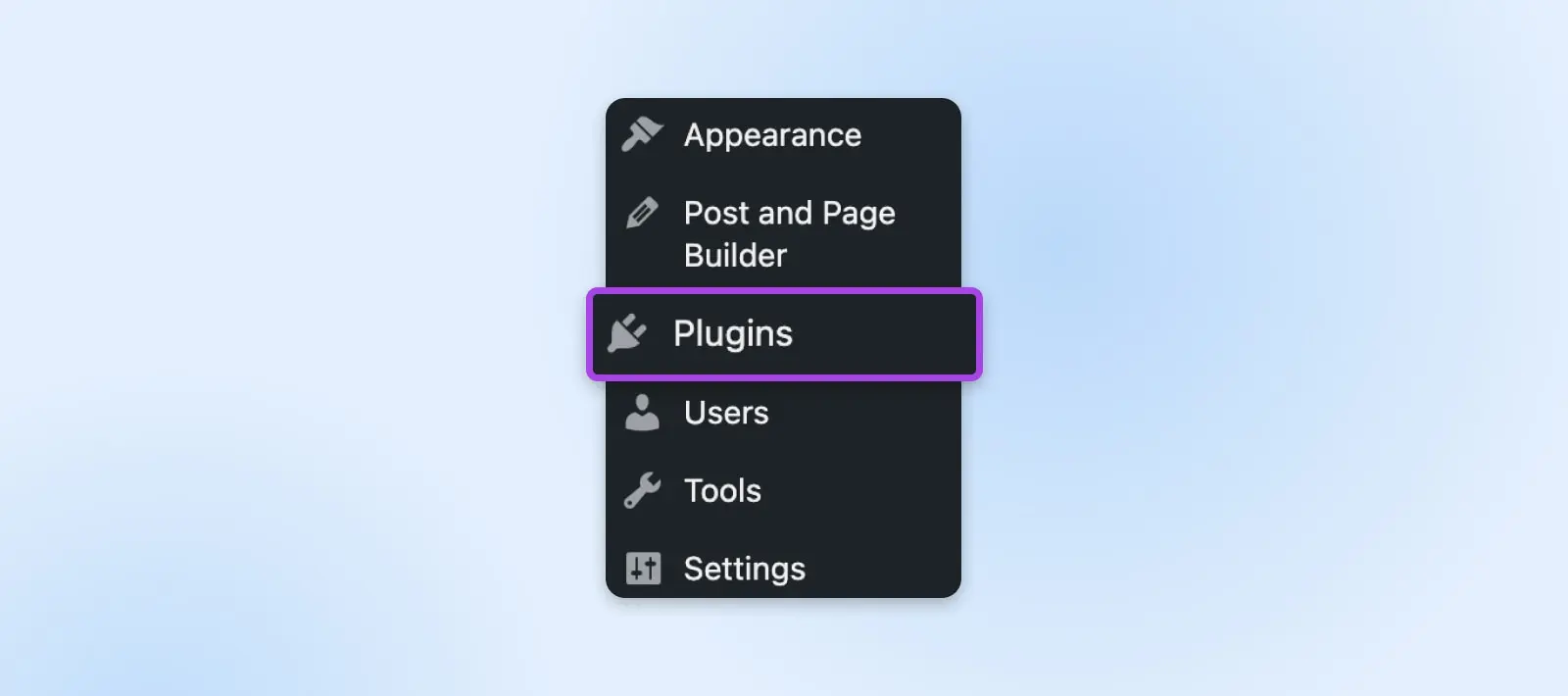
Aqui, você deverá ver seu novo plugin!
Este plugin ainda não fará nada se você ativá-lo. No entanto, o WordPress irá reconhecê-lo como um Serviços Adicionais funcional a partir deste momento.
Passo 4: Adicionar Código ao Seu Plugin
Cada plugin é diferente. No entanto, todos compartilham componentes comuns. Por exemplo, todos os plugins usam hooks para interagir com o WordPress.
Hook
Hooks do WordPress são pedaços de código que permitem modificar o CMS e adicionar novas funcionalidades a ele sem mexer nos arquivos principais. Os hooks tornam isso possível ao permitir que você u201chooku201d código personalizado em locais pré-definidos no WordPress.
Leia MaisUm hook é como um plugin se conecta ao código pré-existente da programação central do WordPress. Em outras palavras, o hook é o ponto de ancoragem onde um plugin se insere para adicionar ou alterar a funcionalidade de um site.
Os ganchos são uma parte importante do desenvolvimento do WordPress. Existem centenas de ganchos que podem ser usados como gatilhos para um plugin, e você pode até criar novos se necessário.
Mas por agora, existem dois tipos de ganchos que você precisará considerar ao criar seu plugin:
- Actions: Estes adicionam ou mudam a funcionalidade do WordPress e compõem a maioria dos hooks.
- Filters: Estes são usados para modificar a funcionalidade das actions.
Para codificar seu plugin, você precisará se familiarizar com ganchos e como eles funcionam. Felizmente, o Manual de Plugin do WordPress pode ajudá-lo a começar.
Para este guia, usaremos o seguinte código (fonte) como exemplo:
1 2 3 4 | function modify_read_more_link() { return '<a class="more-link" href="' . get_permalink() . '">Clique para Ler!</a>';}add_filter( 'the_content_more_link', 'modify_read_more_link' ); |
Como você pode ver, este código usa um filtro para modificar o link padrão “leia mais” substituindo-o por um valor diferente: “Clique para Ler!”
Se você adicionar esse trecho ao seu arquivo PHP e ativar o plugin no seu site, acabará vendo o seguinte texto âncora abaixo dos resumos dos seus posts:

Sinta-se à vontade para experimentar o código e tentar usar uma função diferente.
Note que você pode também adicionar este código ao arquivo functions.php do seu tema. Este arquivo contém código que adiciona funcionalidades ao seu site e funciona de maneira semelhante à forma como um plugin adiciona funcionalidades. No entanto, se você mudar para um tema diferente no futuro — ou se seu tema for atualizado para uma nova versão — você perderá essas alterações.
Este tipo de código funciona apenas para temas clássicos. Temas de blocos funcionam de maneira diferente e muitas vezes não requerem código PHP, pois tudo é construído usando blocos apenas com o Editor do Site.
Também observe que o código no plugin de exemplo acima funciona apenas para sites que utilizam temas clássicos. Se você tem usado o editor de sites integrado ao WordPress — que já faz parte do software principal há vários anos — para organizar seu site usando blocos, o código acima não fará muito por você.
Relacionado: Como Instalar um Tema do WordPress (Tutorial)
Etapa 5: Teste seu Plugin
Ao continuar desenvolvendo seu plugin, é importante que você salve seu trabalho frequentemente e teste suas alterações em seu site provisório ou de desenvolvimento.
Uma vez que esteja satisfeito com seu plugin, você deve experimentá-lo em um site ao vivo. Novamente, você vai querer garantir que já testou completamente seu plugin quanto a bugs e vulnerabilidades.
Também é uma boa ideia criar um backup do seu site ao vivo antes de testar o seu plugin nele. Desta forma, se algo der errado, você poderá restaurar seu conteúdo.
Se você está satisfeito com o desempenho do seu plugin neste momento, você poderia oferecê-lo a outros desenvolvedores para que eles usem e testem. Isso pode lhe render feedbacks valiosos. Você também pode pedir que eles coloquem seu plugin à prova e tentem quebrá-lo para provar sua estabilidade.
Para fazer isso, você vai querer exportar seu plugin para um arquivo zip para facilitar a distribuição e instalação. Localize a pasta do seu plugin no diretório do site, clique com o botão direito sobre ela e siga os passos para criar um arquivo zip. Por exemplo, no Microsoft Windows selecione Enviar para > Pasta compactada (zipada).
Escolha um destino, e os arquivos dentro da sua pasta serão compilados em uma pasta zip que você pode compartilhar facilmente. Se você estiver desenvolvendo em um site ao vivo, pode ser necessário primeiro baixar a pasta do plugin do seu cliente SFTP antes de comprimi-la.
Para instalar seu plugin em um site WordPress, simplesmente navegue até Plugins > Add New Plugin na barra lateral do seu painel de administração do WordPress.
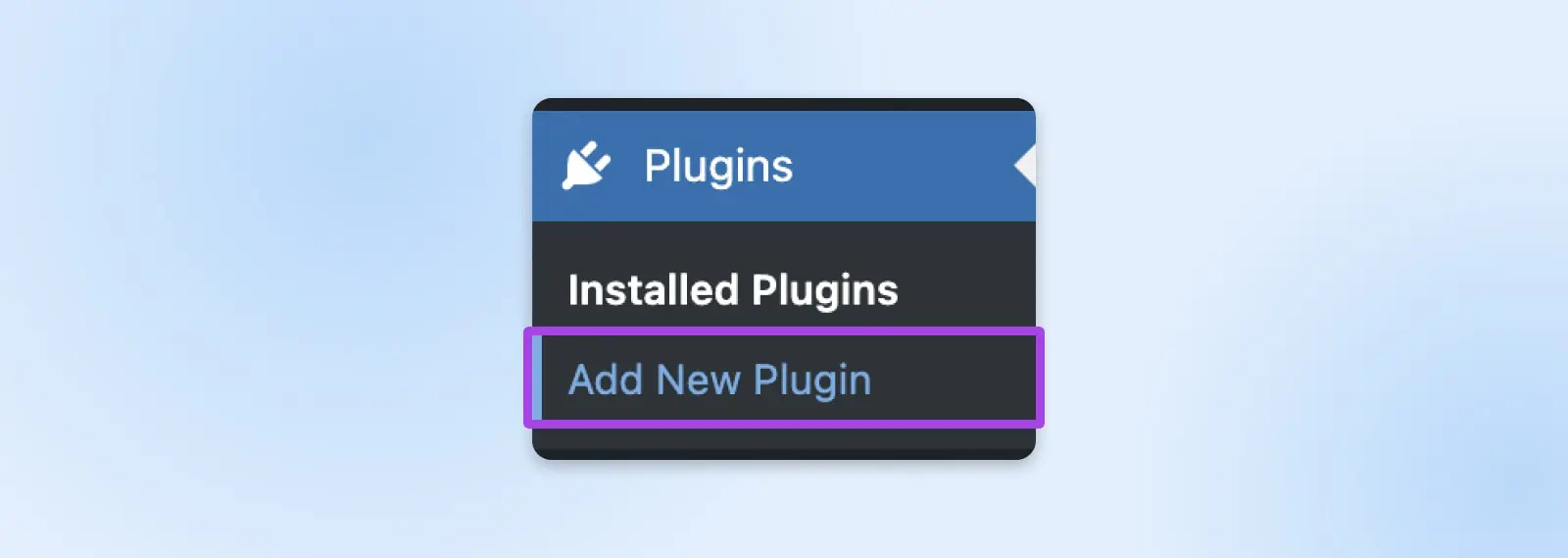
No topo da página, você verá um botão para Upload Plugin. Uma vez selecionado, será solicitado que você escolha um arquivo zip para fazer upload para o seu site.
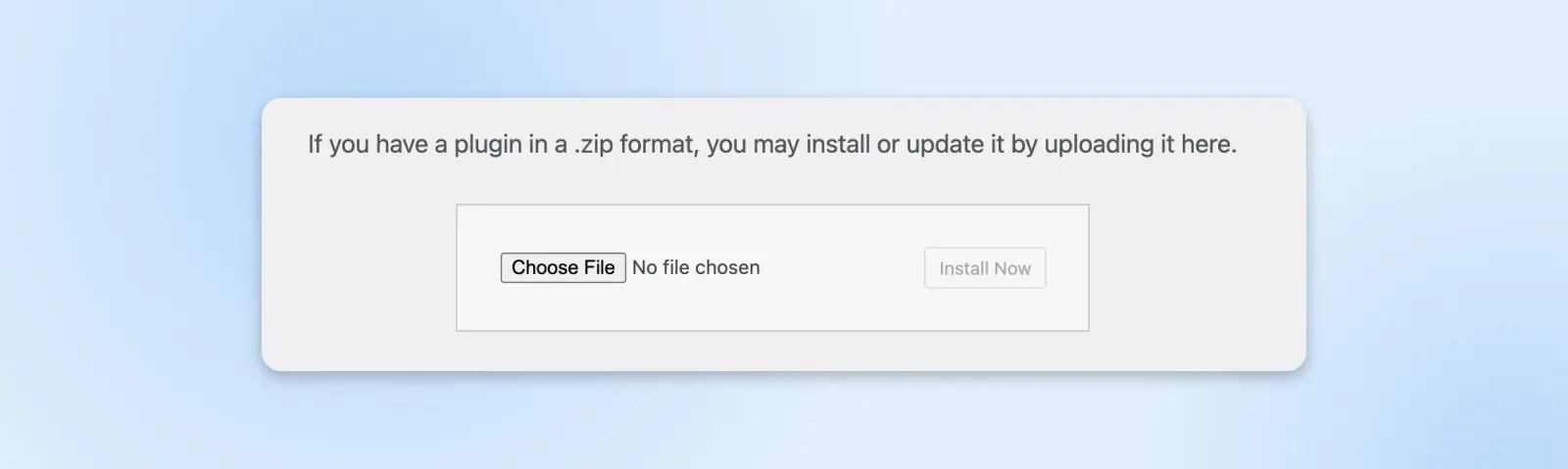
Envie o arquivo comprimido que você acabou de criar e selecione Instalar Agora. O WordPress irá então descompactar e instalar o plugin no seu site.
Uma vez que isso esteja concluído, basta clicar em Activate Plugin.
Seu novo plugin está agora ativo!
Etapa 6: Distribua Seu Plugin (2 Opções)
Agora, você pode começar a distribuir o plugin que você criou. Vamos ver as melhores maneiras de fazer isso.
A. Publique Seu Trabalho no Diretório de Plugins do WordPress
Ao adicionar seu plugin ao diretório de Plugins/plugin do WordPress, você pode compartilhar seu trabalho com a comunidade e ganhar exposição. Você pode aproveitar a base de usuários do WordPress para atrair novos clientes.
Entretanto, você precisará garantir que seu plugin esteja de acordo com as melhores práticas e as Diretrizes Detalhadas de Plugin antes de enviá-lo para revisão. Tenha em mente que pode levar algum tempo para que seu plugin seja revisado e aceito.
Uma vez que seu plugin for aprovado, você precisará adicionar seus arquivos ao diretório Subversion.
Quando tudo estiver concluído, os usuários do WordPress poderão instalar seu plugin em seus sites.
B. Compartilhe o Plugin em Seu Próprio Site
Além de fazer upload do seu plugin para o diretório do WordPress, você também pode criar um site para ele.
Você pode usar um site como este para divulgar e fornecer mais detalhes sobre seu plugin. Você também pode incluir documentação, tutoriais, opções de suporte, links para outros plugins que você criou, e assim por diante.
Os desenvolvedores frequentemente usam sites para promover seus plugins premium enquanto oferecem uma versão gratuita ou “lite” no diretório do WordPress. Assim, os usuários conseguem encontrar e baixar o produto através do WordPress antes de mudar para uma opção paga.
Você pode bloquear certos recursos avançados atrás de um paywall, que podem ser todos explicados em um site de plugin. Além disso, você pode oferecer um modelo de associação multi-níveis que oferece uma variedade de conjuntos de recursos dependendo das necessidades e do orçamento do usuário.
Prepare-se Para o Sucesso com Plugins na DreamHost
Como uma plataforma de código aberto, o WordPress permite que você desenvolva seu próprio plugin e compartilhe-o com outros usuários. Embora algum conhecimento de programação certamente seja útil, você pode facilmente criar um plugin simples e melhorar significativamente a funcionalidade do seu site seguindo os passos acima.
Uma vez que você tenha adquirido experiência suficiente, talvez queira começar a vender versões premium de seus plugins para uma fonte de renda recompensadora e majoritariamente passiva!
Mas para realmente se preparar para o sucesso, você precisa ser capaz de criar um site de teste de plugin acessível — DreamPress pode ajudá-lo com isso — bem como um ou mais sites de marketing para exibir e vender seus plugins premium. Use nosso gerador de nomes comerciais com inteligência artificial, serviço acessível de busca e registro de nomes de domínio, e o construtor de sites específico para WordPress para transformar a ideia de plugin em uma atividade lucrativa com facilidade!

Faça Mais com DreamPress
Os usuários de DreamPress Plus e Pro têm acesso ao Jetpack Professional (e mais de 200 temas premium) sem custo adicional!
Confira os Planos